¿Quiere que el contenido de su video sea accesible a un público más amplio? Los subtítulos ayudan a expandir su audiencia y hacen que su podcast, vlog u otro contenido de video sea más accesible. Muchos sitios sociales se han movido para facilitar la adición de subtítulos y subtítulos y algunos incluso usan tecnología AI para agregarlos automáticamente a sus videos. Explicaremos cómo agregar subtítulos a un video y las ventajas de agregarlos al contenido de su video.
¿Qué es un subtítulo?
Los subtítulos traducen el contenido del video a un idioma alternativo para que esté disponible para una audiencia más amplia. Las plataformas sociales como Facebook y YouTube son accesibles desde todo el mundo y los subtítulos permiten a los espectadores comprender y disfrutar más contenido sin importar su idioma nativo. Los subtítulos muestran el audio de un video en forma escrita en la pantalla en el idioma que elijas.
¿Qué significan los subtítulos?
Los subtítulos implican agregar texto en pantalla a un video o transmisión para comunicar lo que se dice. Las plataformas sociales se están adaptando a la tendencia de las personas que experimentan contenido en dispositivos móviles donde no siempre pueden usar su sonido. Esto ha dado lugar a que sitios como YouTube y Facebook agreguen funciones de subtítulos automáticos y usen subtítulos abiertos para algunos contenidos de video. Explicaremos la diferencia entre subtítulos abiertos y cerrados y exploraremos los beneficios de agregar subtítulos a un video.
Subtítulos abiertos frente a subtítulos cerrados
Los subtítulos se pueden clasificar de dos formas:abiertos y cerrados. Ambos tipos de subtítulos brindan a los espectadores texto en pantalla que muestra los mensajes del audio de su video. La forma en que muestran los subtítulos es lo que los hace diferentes. Los subtítulos abiertos siempre están visibles y no se pueden desactivar, mientras que los espectadores pueden activar y desactivar los subtítulos cerrados.
Cinco ventajas de agregar leyendas y subtítulos a un video
Con tanta competencia en el espacio de creación de videos en línea, es importante explorar nuevas formas de mantener la competitividad de su contenido. Agregar subtítulos a su contenido de video lo ayudará a llegar a más personas y tiene muchos beneficios. A continuación se presentan cinco de los principales beneficios de subtitular tus videos.
- Aumenta tu SEO - Los subtítulos y las transcripciones ayudan al puntaje SEO de su video y hacen que se clasifique más alto en Google. Los motores de búsqueda buscan texto, no contenido de video, por lo que tener una versión de texto de su contenido de video aumentará significativamente su rendimiento.
- Hacer que el contenido sea más accesible - Hacer que su contenido sea más accesible no solo es lo correcto, sino que también puede ampliar su audiencia. Las personas sordas o con dificultades auditivas podrán experimentar su contenido cuando agregue subtítulos.
- Mejorar la experiencia del usuario - Agregar subtítulos a sus videos permitirá a los usuarios disfrutar de su contenido incluso si no pueden usar el sonido en su dispositivo.
- Hacer contenido internacional - Puede llegar a una audiencia internacional más amplia agregando subtítulos a sus videos. Los hablantes no nativos de inglés podrán seguir tu video más fácilmente si tienen subtítulos para hacer referencia.
- Aumentar el tiempo de reproducción - Los subtítulos atraerán la atención de los espectadores y harán que sea más probable que vean tu video por más tiempo. Esto aumentará el tiempo promedio de visualización de su video, lo cual es importante si desea monetizar su contenido.
Diferencia entre subtítulos y subtítulos
Muchas veces las palabras “subtítulo” y “título” se usan indistintamente, pero sus objetivos son diferentes. Si bien ambos implican mostrar texto en pantalla, los subtítulos tienen como objetivo ayudar a las personas sordas o con dificultades auditivas, mientras que los subtítulos tienen como objetivo hacer que el contenido sea más accesible para los hablantes no nativos de inglés . Los subtítulos muestran el texto que se habla en el video, mientras que los subtítulos muestran lo que se dice en un video en un idioma diferente.
Cómo agregar subtítulos a un video
Muchos sitios de redes sociales le permitirán agregar subtítulos a un video porque hace que el contenido sea más accesible para más personas. Hay un proceso diferente para cada plataforma, y es mucho más fácil agregar subtítulos en algunos sitios que en otros. Explicaremos qué son los archivos SubRip y por qué son importantes para agregar subtítulos a un video y brindaremos instrucciones sobre cómo agregar subtítulos a los videos en los principales sitios sociales.
¿Qué es un archivo SubRip?
Un archivo SubRip, o archivo SRT, contiene toda la información de los subtítulos de un video en formato de texto sin formato. El archivo SRT actúa como una guía que indica cuándo debe aparecer un título y qué debe decir. La mayoría de las plataformas de redes sociales usan archivos SRT para subtitular videos. Algunas plataformas crean el archivo por usted, mientras que otras requieren que usted mismo cree el archivo y lo cargue junto con su video.
Uso de software para transcribir su contenido de video para subtítulos
Además del software de transcripción en línea, algunas plataformas de grabación de video tienen funciones de transcripción para ayudarlo a crear subtítulos para sus videos mucho más rápido. Por ejemplo, Riverside.fm es una plataforma de creación de contenido que incluye una función de transcripción.
Cómo agregar subtítulos a videos con Riverside:
Paso 3: Seleccione Generar transcripción . Después de unos momentos, se creará su transcripción.
Cómo agregar subtítulos a un video en YouTube
No tiene que preocuparse por escribir un archivo SubRip para YouTube porque el sitio crea uno automáticamente cuando carga un video. Tenga en cuenta que esta función automática no siempre es 100% precisa, por lo que siempre debe verificar dos veces sus subtítulos después de activarlos. La IA de YouTube puede cometer errores si su video tiene una calidad de audio deficiente, hay mucho ruido de fondo o si los altavoces en su video tienen acentos.
Puedes revisar y editar los subtítulos generados automáticamente en YouTube siguiendo estos pasos:
Paso 3: Elija Subtítulos desde la barra de navegación de la izquierda.
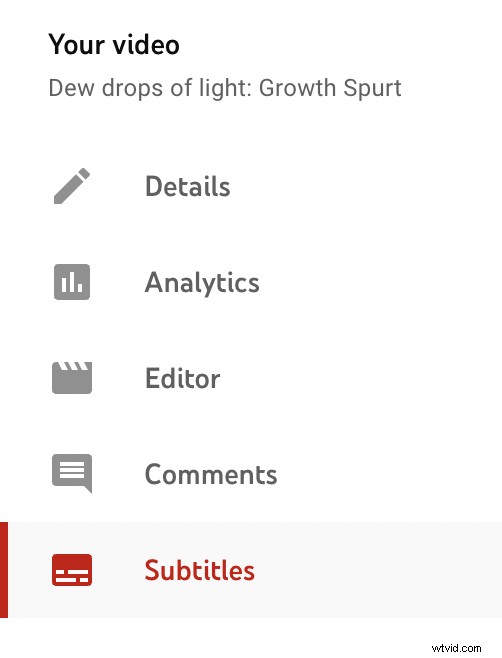
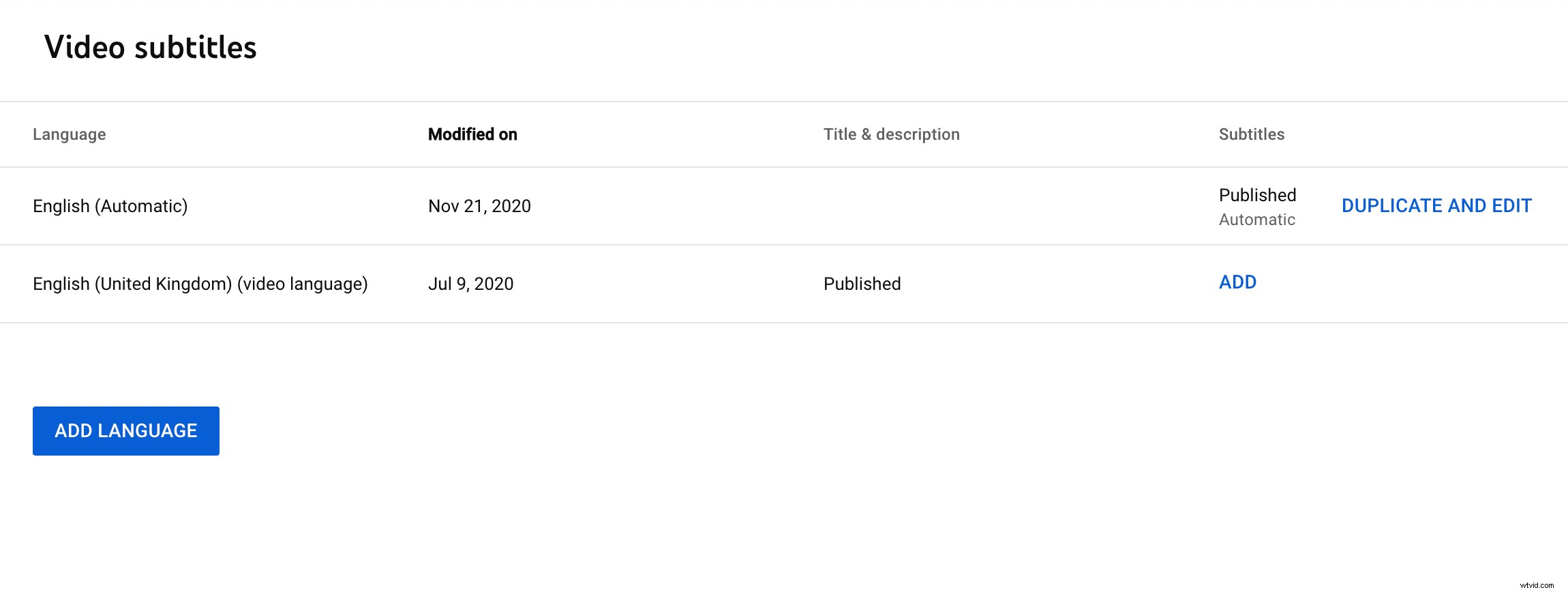
Incluso si el contenido de los subtítulos es correcto, es posible que no esté sincronizado. Puede ajustar el tiempo de sus subtítulos haciendo clic en Editar tiempos . Esto le permitirá editar el momento en que aparecen sus subtítulos. Para volver solo al texto, presione Editar como texto .
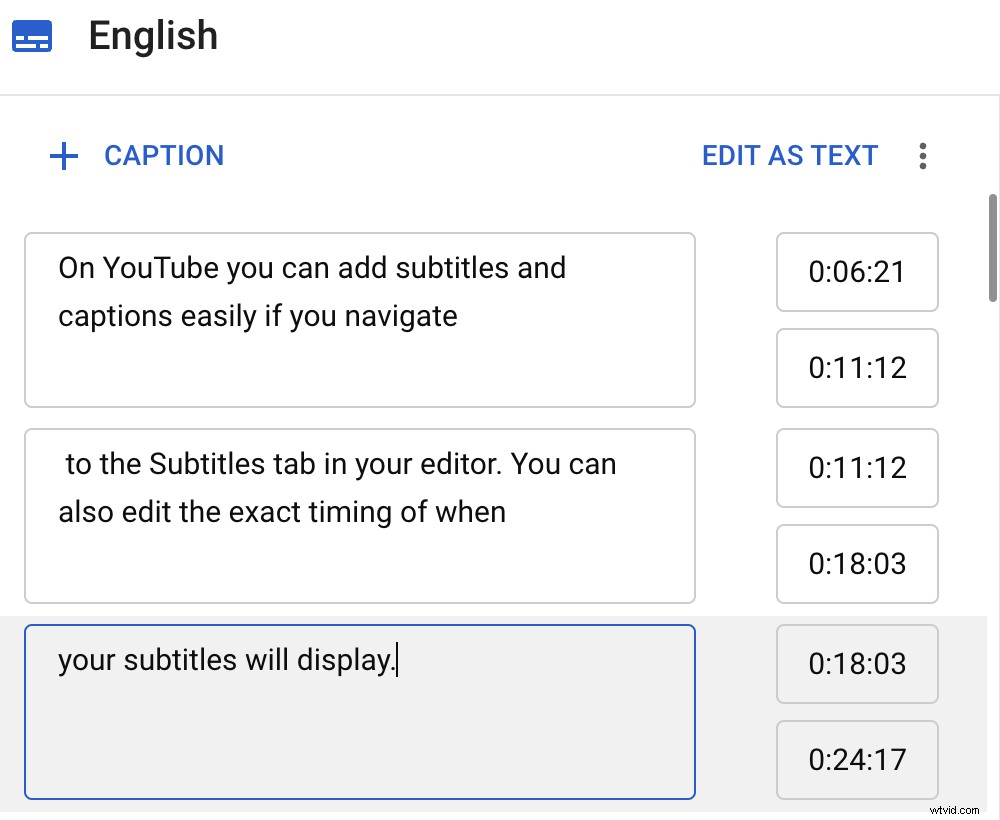
Paso 6: Seleccione Publicar cuando haya terminado de corregir sus subtítulos.
Para agregar subtítulos manualmente usando un archivo que ya ha creado, siga estos pasos:
Paso 3: Elija Subtítulos desde la barra de navegación de la izquierda.
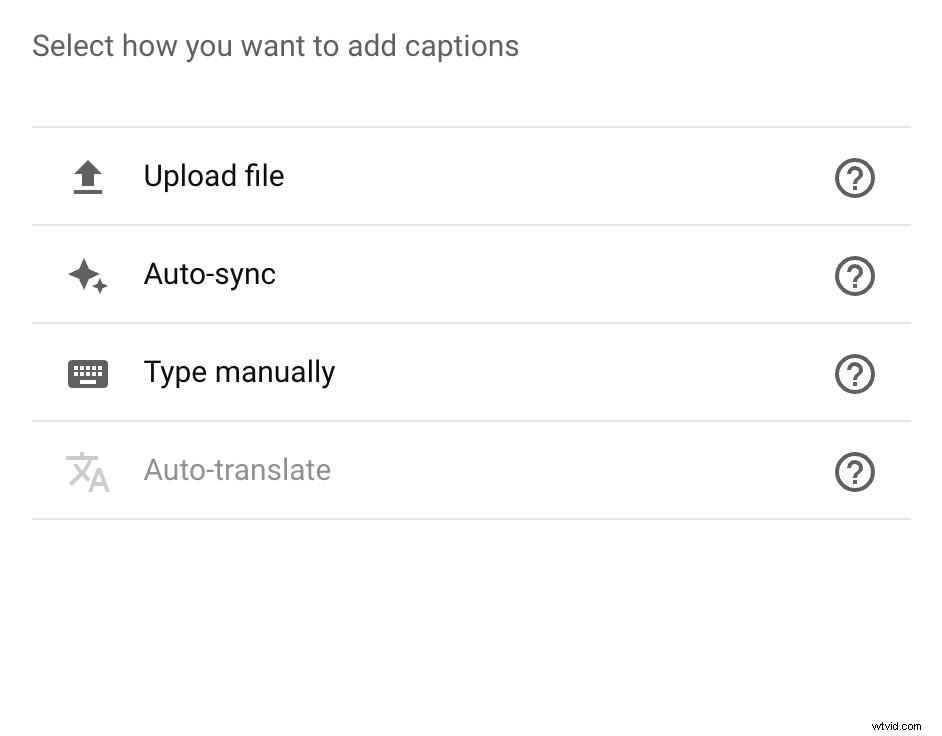
Paso 6: Seleccione Con tiempo y haz clic en Continuar .
Paso 7: Elija el archivo SRT que desea cargar.
Paso 8: Haz clic en Publicar .
Cómo agregar subtítulos a un video en Facebook
Facebook también usa IA para generar subtítulos automáticamente después de subir un video, pero solo si tiene una página de Facebook para una empresa u organización. Si está subiendo un video a su cuenta personal, deberá crear un archivo SubRip y subirlo usted mismo.
Cuando carga un video en una página de Facebook, puede revisar y editar subtítulos generados automáticamente o cargar su propio archivo SRT antes de publicar su contenido. Después de subir un video, puede hacer clic en Subtítulos y subtítulos a la derecha de la pantalla para editar los subtítulos creados por Facebook o cargar los suyos propios.
Siga estos pasos para agregar subtítulos a un video en una página de Facebook:
Paso 3: Selecciona el Vídeo en la parte superior de la cronología de la página .

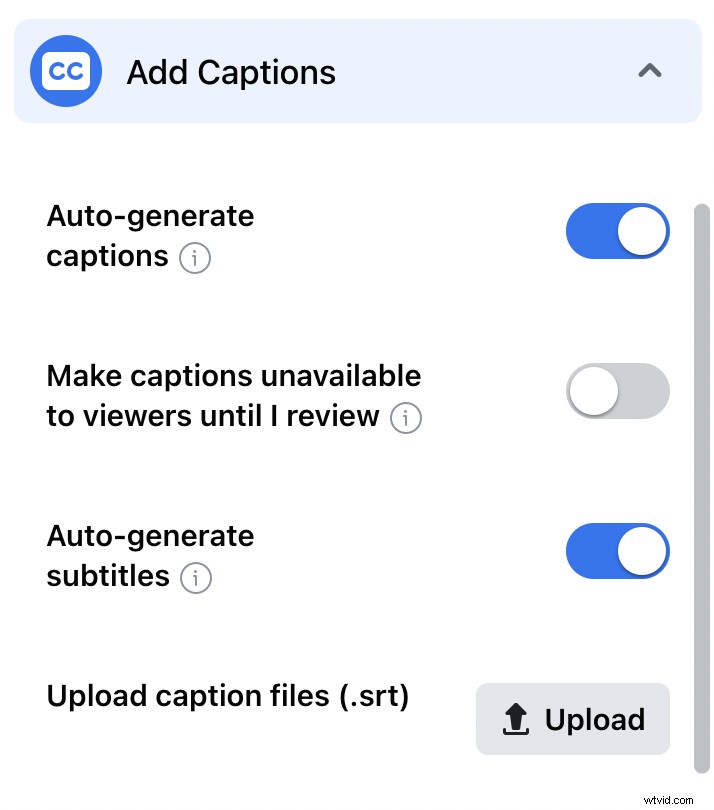
Paso 6: Seleccione Siguiente y luego Publicar para configurar su video en vivo.
Agregue subtítulos al video en su página personal siguiendo estos pasos:
Paso 3: Elija el video que desea cargar y haga clic en Editar en la parte superior de tu video.
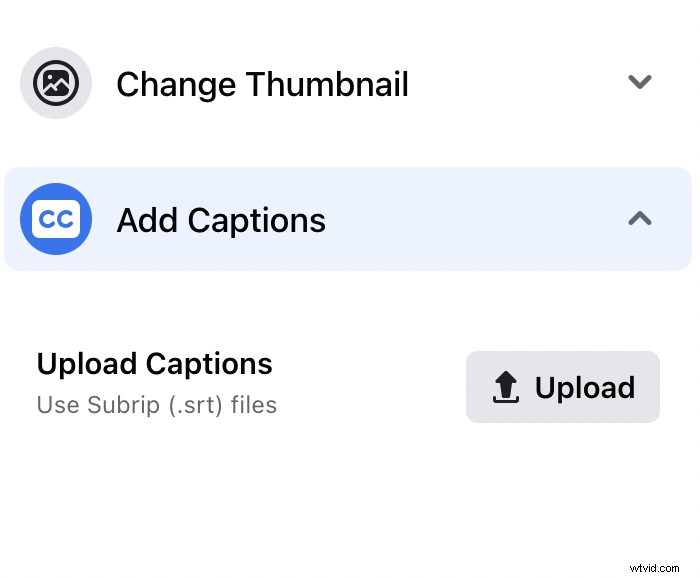
Cómo agregar subtítulos a un video
El proceso para agregar subtítulos es el mismo que agregar subtítulos usando un archivo SRT. La principal diferencia es que tendrá que traducir su texto a un idioma diferente antes de crear un archivo SRT. Hay muchos servicios de traducción gratuitos en línea, pero tenga en cuenta que no todos producen la misma calidad de contenido. Algunos de los traductores en línea gratuitos de alta calidad que recomendamos son Google Translate, Microsoft Translator y Linguee.
Cómo agregar subtítulos a un video de YouTube
La función de traducción automática de YouTube le facilita agregar subtítulos al video sin ningún servicio de traducción adicional. Siga los pasos a continuación para agregar rápida y fácilmente subtítulos a un video de YouTube.
Paso 3: Seleccione el video al que desea agregar subtítulos.
Cómo agregar subtítulos a un video automáticamente
Muchas plataformas traducirán automáticamente su contenido para que sea más accesible para sus audiencias globales. En este caso, no tiene que preocuparse por crear o cargar un archivo SRT en otro idioma. Sin embargo, no todas las plataformas brindan subtítulos generados automáticamente, por lo que no siempre puede agregar subtítulos al video automáticamente.
Conclusión
La mayoría de las plataformas sociales tienen características que facilitan la adición de subtítulos y subtítulos en sus sitios. Cuando agrega títulos o subtítulos a los videos, amplía su audiencia y aumenta el alcance de su contenido al mejorar su SEO. Asegúrese de saber qué son los archivos SubRip y cómo funcionan para que agregar leyendas y subtítulos sea lo más fácil posible.
Preguntas frecuentes sobre la adición de subtítulos y subtítulos de video
¿Aún tienes preguntas sobre cómo agregar subtítulos y subtítulos a tu contenido de video? Nuestra sección de preguntas frecuentes tiene respuestas para algunas de las preguntas más frecuentes sobre subtítulos y subtítulos de video. Siga leyendo para obtener más información sobre cómo subtitular contenido de video.
¿Cómo puedo agregar subtítulos a un video de forma gratuita?
Puede agregar subtítulos a un video de forma gratuita en la mayoría de las plataformas para compartir videos. Algunos sitios usan tecnología de inteligencia artificial para generar subtítulos automáticamente para contenido de video y otros requieren que cargue un archivo de texto llamado archivo SubRip o SRT. Puede crear un archivo SRT en cualquier programa de procesamiento de texto para cargarlo. Consulte las secciones del artículo anterior sobre los archivos SRT y cómo agregarlos a los sitios para compartir en redes sociales.
¿Cómo puedo agregar subtítulos a un video sin ningún software?
Algunos sitios para compartir en redes sociales, como YouTube, proporcionarán automáticamente subtítulos para los videos. Sin embargo, si necesita agregarlos usted mismo, puede hacerlo escribiéndolos y luego cargándolos junto con su video. Puedes hacer todo esto sin descargar ningún tipo de software. Sin embargo, si necesita ayuda para traducir el texto de su video, deberá usar un software adicional o un servicio de traducción.
Cómo agregar subtítulos a un video de forma permanente
Debe usar un software de edición de video para codificar subtítulos en su archivo de video para agregar subtítulos permanentemente. La siguiente sección explora cómo hacer esto para agregar subtítulos permanentemente usando VLC.
Cómo agregar subtítulos a un video en VLC
Hay dos formas de agregar videos en VLC. La primera forma le permite agregarlos para que solo sean visibles dentro del programa VLC. La segunda forma los codifica en el archivo de video para que se muestren sin importar dónde reproduzca o cargue su archivo de video. Proporcionaremos instrucciones paso a paso sobre cómo agregarlos en la segunda forma más permanente.
Paso 3: En la ventana emergente, haz clic en + Agregar y seleccione el archivo de video en su computadora.
Paso 6: Haz clic en Transmitir y luego Siguiente .
Paso 7: En la salida de transmisión ventana, seleccione Archivo en el menú desplegable y luego haga clic en Agregar botón.
Paso 8: En la ventana emergente, haga clic en Examinar y crea un nombre para tu video. Asegúrese de que el nombre de su archivo termine con el tipo de formato de archivo que prefiera.
Paso 9: Elija la carpeta donde desea guardar su video y haga clic en Guardar y luego Siguiente .
Paso 10: Marca la opción Activar transcodificación. y luego haga clic en la llave inglesa icono.
Paso 11: Navega a la pestaña Subtítulos y revisa los Subtítulos y Superposición de subtítulos en el video cajas
Paso 12: Haz clic en Guardar y luego Siguiente .
